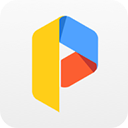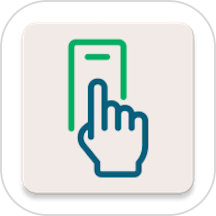有不少在使用苹果手机的小伙伴向微侠小编反应,自己的手机在打开APP Store的时候连接失败打不开,想下载一些应用都下载不了,那么遇到了APP Store连接不上应该怎么去解决呢?下面就看看vipxap小编为大家准备的教程吧!希望能帮助到各位用户~
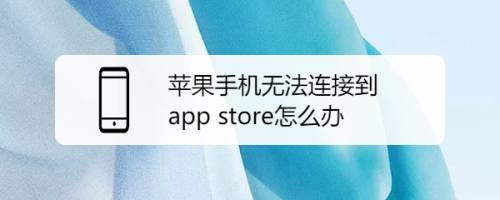
工具/原料
演示设备:iPhone11
手机系统版本:iOS14
软件版本:无指定版本
方法/步骤
首先一般连接不到就是网络的问题,大家先点击进入设置。
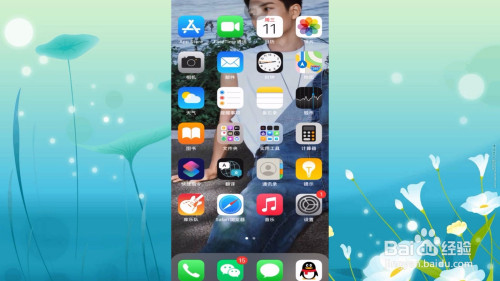
然后点击蜂窝网络这个选项。
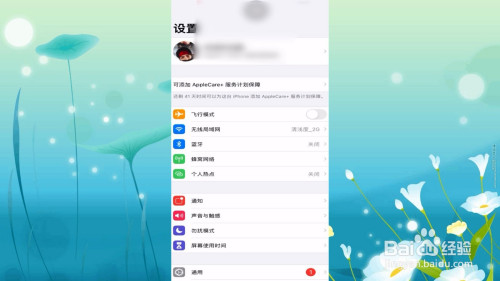
接着在下面找到app store这个选项点击进入。
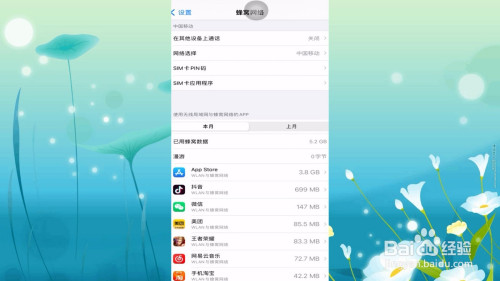
然后再点击WLAN与蜂窝网络这个选项。
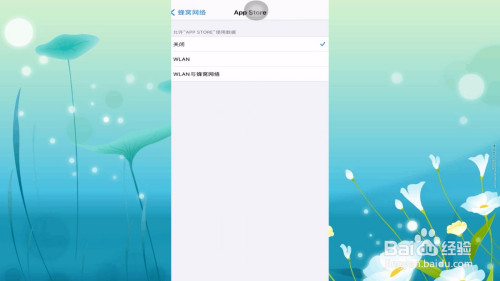
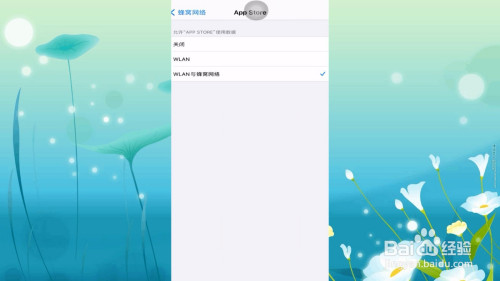
最后退出来重新点击进入到app store就连接上了。
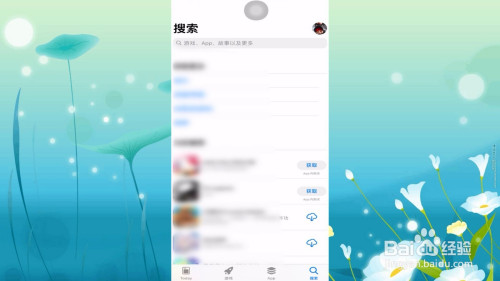
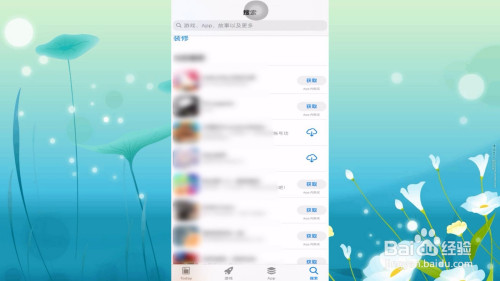
方法总结
1、首先一般连接不到就是网络的问题,大家先点击进入设置。
2、然后点击蜂窝网络这个选项。
3、接着在下面找到app store这个选项点击进入。
4、然后再点击WLAN与蜂窝网络这个选项。
5、最后退出来重新点击进入到app store就连接上了。
原因如下:
1.国内的App Store本来就不太稳定。
国内的苹果服务器是由中国电信布置DNS的,然而工程质量可能出了点问题,比如,带宽不够宽,所以就会导致2G/3G网络访问速度贼慢,甚至干脆连不上。
2.网络运营商污染DNS,导致无法访问。
简单来说,假设你正在坐车来找A君,但网络运营商把指示牌终点站的方向改了,汽车就开到别的地方,所以你就见不到A君了。
如何才能连上Appstore?
1.重启
重新登录App Store、重启App Store、重启iPhone、开关VPN,这几个方法总有一个可以解决的。
软重启方法: 长按电源键关机,再长按电源键开机。。.。。.
硬重启方法: 一般同时按住Home键和电源键(一般需要5秒以上),直到苹果的LOGO出现即可松手,一次「硬重启」就完成了。iPhone 7的硬重启则是音量键下+电源键(注意并非Home键)。
重启App Store方法: 打开App Store,连续点击底部任何按钮10次,就会清空App Store的缓存强制刷新,一般能提高App Store的访问速度。
2.修改DNS
在移动网络的状况下,修改DNS需要类似Surge的网络调试工具。
在WiFi状况下,你可以在「设置」-「无线局域网」,点击已连接WiFi隔壁的感叹号,将DNS修改为8.8.8.8或者114.114.114.114。
如果有经验,那么最好使用Apple DNS。Apple DNS本质上是一种强制将Apple的资源服务器解析到国内最快的服务器上以提高速度——用人话说就是,强制选择最快的服务器。
Apple DNS需要依靠修改Hosts或者使用特殊的网络工具修改代理地址。
3.到「设置」-「通用」-「语言与地区」,将系统语言更换成英文后重启手机,然后打开App Store,你就能畅快地买app了。
vipxap小编分享的这篇 是否对大家有所帮助呢,如果觉得小编做的不错的话,不妨关注一下微侠网教程专区,各种小技巧等着你来解锁发现~